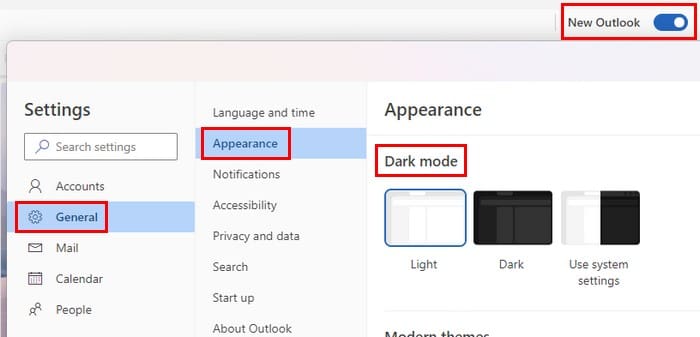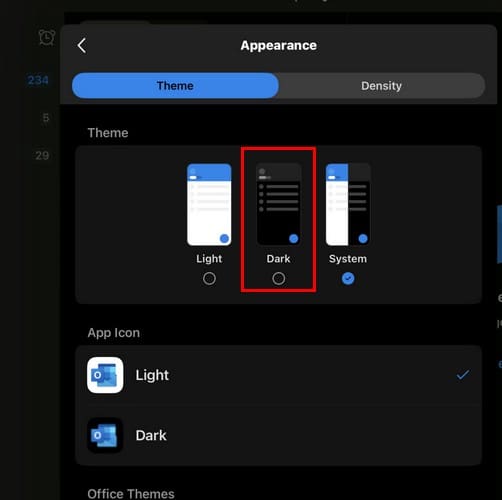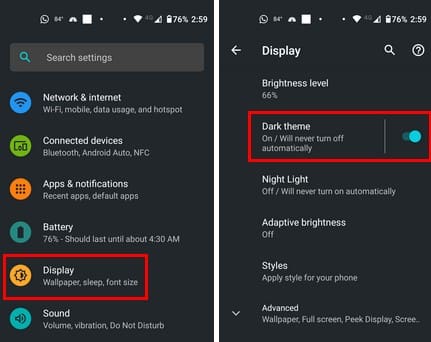Le mode sombre est une fonctionnalité présente sur presque toutes les applications, y compris Outlook. Il vous aide à économiser la batterie et il a aussi l'air bien. C'est pourquoi de nombreux utilisateurs cherchent à activer le mode sombre dans Outlook. C'est plus agréable pour les yeux et donne à l'application un nouveau look. Activer le mode sombre dans Outlook est rapide et facile et peut être changé à tout moment. Continuez à lire pour découvrir comment obtenir le mode sombre sur Outlook sur votre ordinateur, votre appareil Android et votre iPad.
Contenus
Pour donner à votre application Outlook le mode sombre, ouvrez l'application sur votre ordinateur Windows. Si vous utilisez le nouveau look d'Outlook, vous devriez voir une roue dentée en haut à droite. Vous pouvez activer le nouveau look d'Outlook en l'activant en haut à droite de l'ancien design.
Lorsque le nouveau look est activé, cliquez sur la roue dentée et allez dans Paramètres. Dans la fenêtre des paramètres, cliquez sur Général, puis sur Apparence.
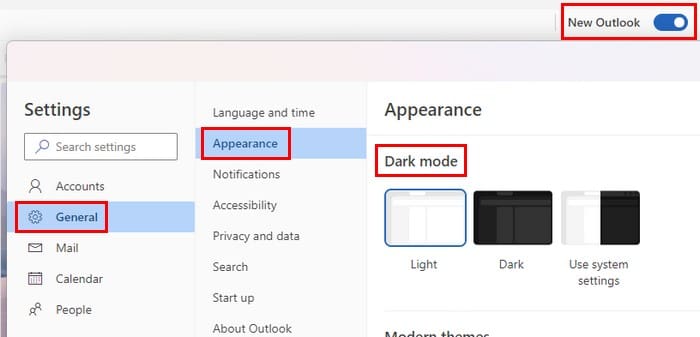
En haut, vous verrez des options pour :
- Léger
- Sombre
- Utiliser les paramètres système
Dans la section Thèmes modernes, vous verrez deux autres options pour le mode sombre. L'une des options donnera à Outlook l'apparence du mode sombre mais avec une image de montagnes enneigées. Si vous choisissez la première option, vous obtiendrez seulement une image de deux enveloppes avec un message vous disant de sélectionner un élément à lire en dessous. Vous verrez à quoi elles ressemblent lorsque vous cliquerez dessus. De cette façon, vous pouvez le changer si vous n'aimez pas ce que vous voyez dans l'aperçu.
En faisant défiler vers le bas de la section Apparence, vous verrez plus de thèmes. La plupart ne sont pas en mode sombre, mais il y en a quelques-uns à choisir.
Activer le mode sombre pour Outlook sur iPad
Si vous utilisez Outlook sur votre iPad, la roue dentée pour accéder aux paramètres sera dans un autre endroit. Lorsque vous ouvrez l'application, touchez la roue dentée en bas à gauche de votre écran. Faites glisser vers le bas jusqu'à ce que vous trouviez l'option Apparence. Touchez Apparence, et en haut (Sous la section Thème), vous pouvez choisir parmi les options suivantes :
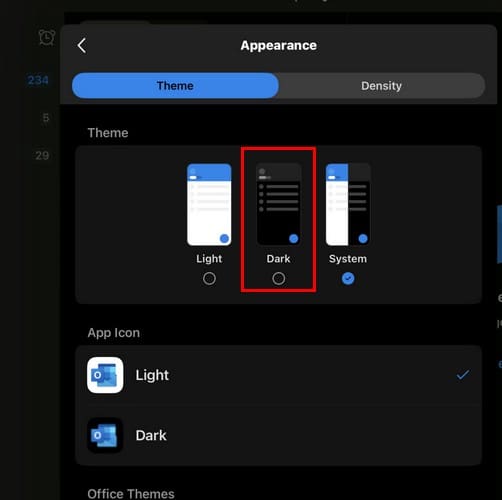
Sous la section Icône de l'application, vous pouvez également appliquer l'option de mode sombre à l'icône de l'application. Ce qui changera ici, c'est que la couleur de fond changera, pas les couleurs de l'icône. Si vous choisissez une autre couleur de fond, vous recevrez une confirmation que le changement a été effectué. Tant que vous y êtes, vous pouvez également sélectionner la densité de votre boîte de réception. Vous pouvez choisir parmi :
- Spacieux
- Confortable
- Compact
Activer le mode sombre sur Outlook sur Android
Vous pouvez activer le mode sombre pour les utilisateurs d'Android en ouvrant l'application Paramètres de votre appareil car l'application utilisera le thème que vous avez pour votre appareil Android. Vous pouvez le changer en allant à :
- Paramètres
- Affichage
- Désactiver le thème sombre
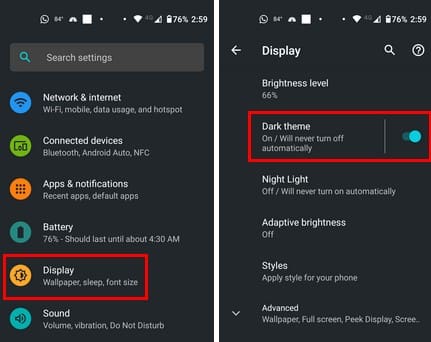
Ouvrez l'application Outlook, et le thème sombre que vous avez récemment appliqué à votre téléphone sera également appliqué à l'application.
Lecture supplémentaire
Il existe d'autres applications sur lesquelles vous pouvez activer le mode sombre. Par exemple, le mode sombre pour Microsoft Teams est disponible, et il est également disponible sur Facebook. D'autres applications où vous pouvez trouver la fonctionnalité de mode sombre sont WhatsApp et Snapchat.
Conclusion
Le mode sombre rend plus facile de regarder votre écran. Pas étonnant que de nombreux utilisateurs l'activent sur d'autres applications, et maintenant vous savez comment l'activer dans Outlook. Les étapes peuvent changer légèrement selon votre appareil, mais cela ne devrait pas être trop différent. Utilisez-vous le mode sombre sur toutes vos applications ? Partagez vos réflexions dans les commentaires ci-dessous, et n'oubliez pas de partager l'article avec d'autres sur les réseaux sociaux.